Prenesite gonilnike za spletno kamero Logitech
V tem času je znano podjetje Logitech že objavilo precej veliko različnih spletnih kamer različnih cen in različnih lastnosti. Ne glede na to, kakšni bi bili taki izdelki, bo le, če bodo imeli ustrezni gonilniki, opravljali svoje funkcije. Danes bomo poskušali odkriti temo iskanja in namestitve takih datotek na spletne kamere Logitecha v čim več podrobnosti.
Vsebina
Prenos gonilnikov za spletno kamero Logitech
Pomembno je upoštevati, da je glavni vzrok za neuporabo naprave pogosto pomanjkanje programske opreme. Zato jih je treba takoj po priključitvi namestiti. Ta postopek je preprost in celo z novim uporabnikom, ki nima posebnega znanja in spretnosti, se bo z njo ukvarjal.
Metoda 1: Stran za podporo Logitecha
Najprej vam svetujemo, da zaprosite za pomoč z uradne strani. Ta možnost je učinkovita in zanesljiva - vsekakor boste prejeli najnovejše in pravilne gonilnike brezplačno. Edino manipulacijo, ki jo je treba narediti, je najti vaš model fotoaparata in naložiti namestitveni program. To je storjeno tako:
Pojdite na uradno spletno mesto Logitecha
- Odprite spletno stran podjetja prek katerega koli priročnega brskalnika.
- Pojdite na glavno stran za podporo, tako da izberete ustrezen razdelek na zgornji plošči.
- Pomaknite se navzdol po jezičku in si oglejte seznam vseh kategorij izdelkov. Med njimi najdite "Spletne kamere in sistemi kamer" in kliknite na to ploščico.
- Vaš model bo enostavno najti na seznamu naprav, saj jih ni veliko. Če želite odpreti stran naprave, kliknite »Podrobnosti« .
- Poiščite razdelek »Prenosi« .
- Operacijski sistem je določen neodvisno, vendar ne vedno pravilno. Preverite ta parameter, preden začnete s prenosom, in ne pozabite na globino bitov.
- Če želite začeti s prenosom, morate klikniti ustrezen gumb.
- Zaženite preneseno programsko opremo, izberite priročen jezik in nadaljujte s parametri, tako da kliknete »Naprej« .
- Določite vse, kar želite namestiti, in v katero mapo. Po tem pojdite na naslednji korak.
- Počakajte, dokler postopek ni končan in lahko začnete delati s programsko opremo.

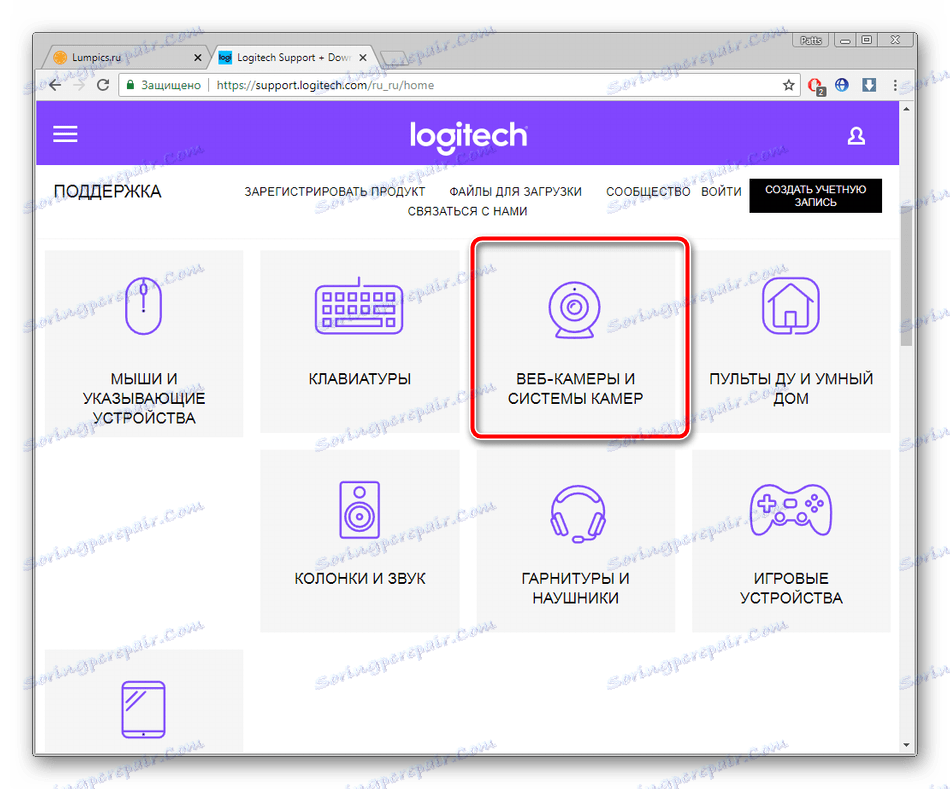


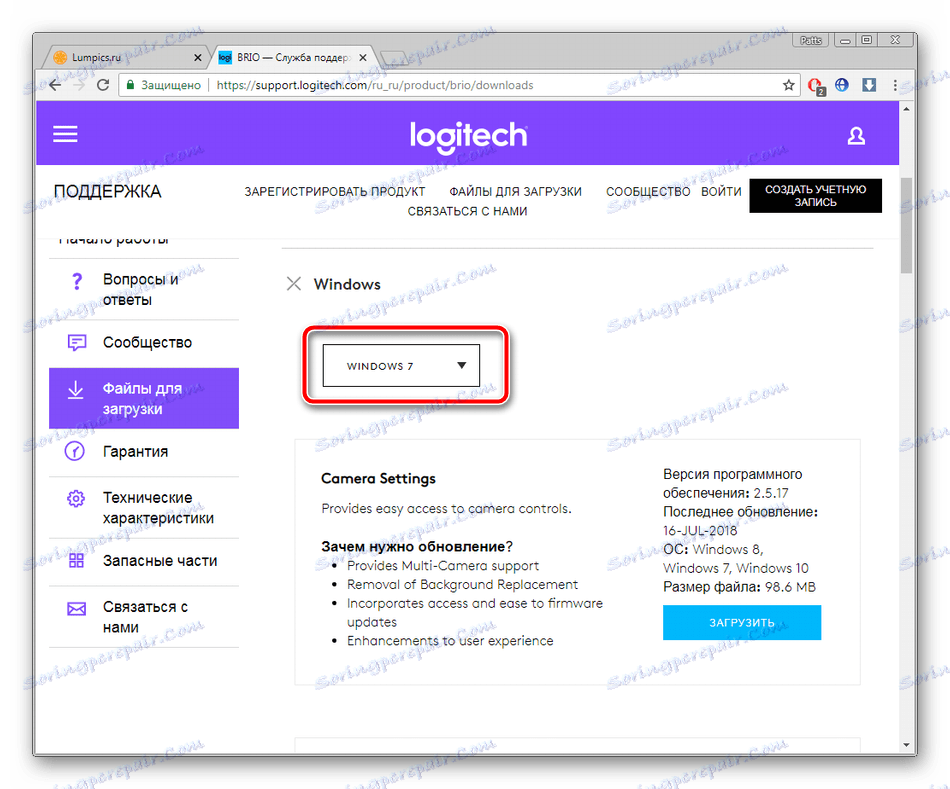




Med namestitvijo programske opreme se gonilniki samodejno naložijo, tako da boste nemudoma lahko spremenili konfiguracijo strojne opreme in ga prilagodili svojim ciljem.
2. način: dodatni programi
Zdaj najbolj priljubljena je programska oprema, ki olajša delo na računalniku, samodejno opravlja katera koli dejanja in osvobodi uporabnika iz te naloge. Med seznamom takšnih programov so tudi tisti, ki lahko najdejo in prenesejo gonilnike. Imajo enako načelo delovanja, vendar je še vedno vsaka opremljena z lastnimi funkcionalnimi funkcijami. Priporočamo, da si članek preberete na spodnji povezavi, da dobite seznam najboljših predstavnikov.
Več podrobnosti: Najboljša programska oprema za namestitev gonilnikov
Posebna pozornost si zasluži Rešitev Driverpack . Takšna rešitev je ena od najboljših, saj je bila zasnovana na najvišjo kakovost, s pristranskostjo novic uporabnikov. Podrobna navodila za delo v tem programu iščete v spodnjem gradivu.

Več podrobnosti: Kako posodobiti gonilnike v računalniku s programom DriverPack Solution
3. način: ID spletne kamere
Vsaka periferna oprema, ki jo zazna OS, ima svojo edinstveno kodo (ID), ki je potrebna za normalno interakcijo med sistemom in napravo. Ta identifikator je na voljo tudi v spletnih kamerah Logitech. Če jo prepoznate, lahko iščete in prenesete gonilnike prek posebnih storitev. Več o tem, kako najti ID opreme v drugem članku.
Več podrobnosti: Poiščite gonilnike po ID-ju strojne opreme
4. način: standardna funkcija sistema Windows
Nazadnje smo upoštevali postopek namestitve programske opreme na napravo prek vgrajene pripomočke operacijskega sistema Windows. V nekaterih primerih je pri odkrivanju kamere težava, zato te možnosti ne moremo imenovati povsem učinkovito. Če pa ne želite iskati po internetu ali uporabljati posebne programske opreme, preberite članek o tej metodi prek spodnje povezave.
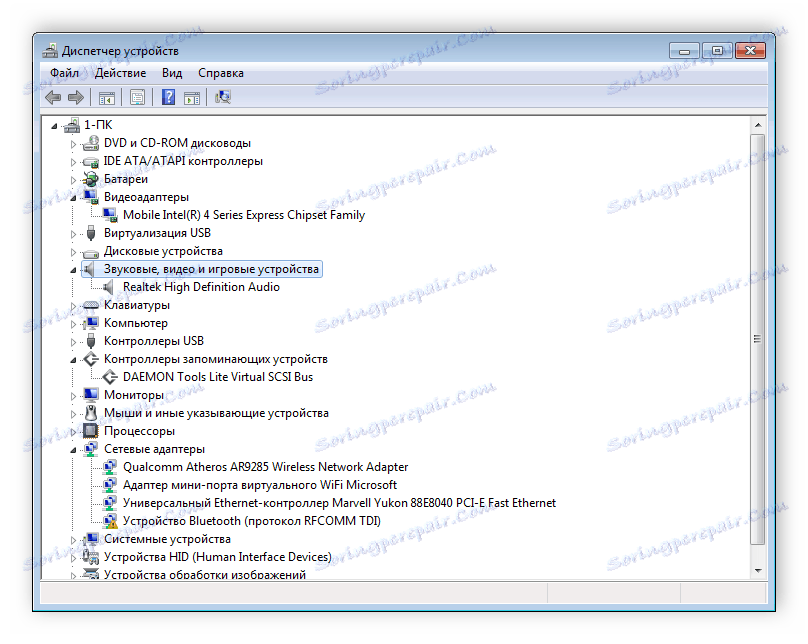
Več podrobnosti: Namestitev gonilnikov s standardnimi orodji za Windows
Zgoraj smo govorili o vseh razpoložljivih metodah za iskanje in prenos gonilnikov za spletne kamere podjetja Logitech. Spoznajte jih in izberite možnost, ki vam bo najbolj primerna.